- Анонс Windows 10 Insider Preview Build 21359 (канал Dev)
- Изменения и улучшения
- Исправления
- Известные проблемы
- Стоит ли устанавливать Windows 10 Insider Preview
- Что такое Insider Preview
- Переход на Insider Preview
- Условия перехода
- Как стать инсайдером
- Видео: как стать инсайдером Windows 10
- Как выбрать свой уровень участника программы
- Особенности работы с программой
- Как оставить отзыв для Microsoft
- Как узнать версию сборки
- Что делать, если не приходят обновления
- Как вернуться к стандартной версии Windows
Анонс Windows 10 Insider Preview Build 21359 (канал Dev)
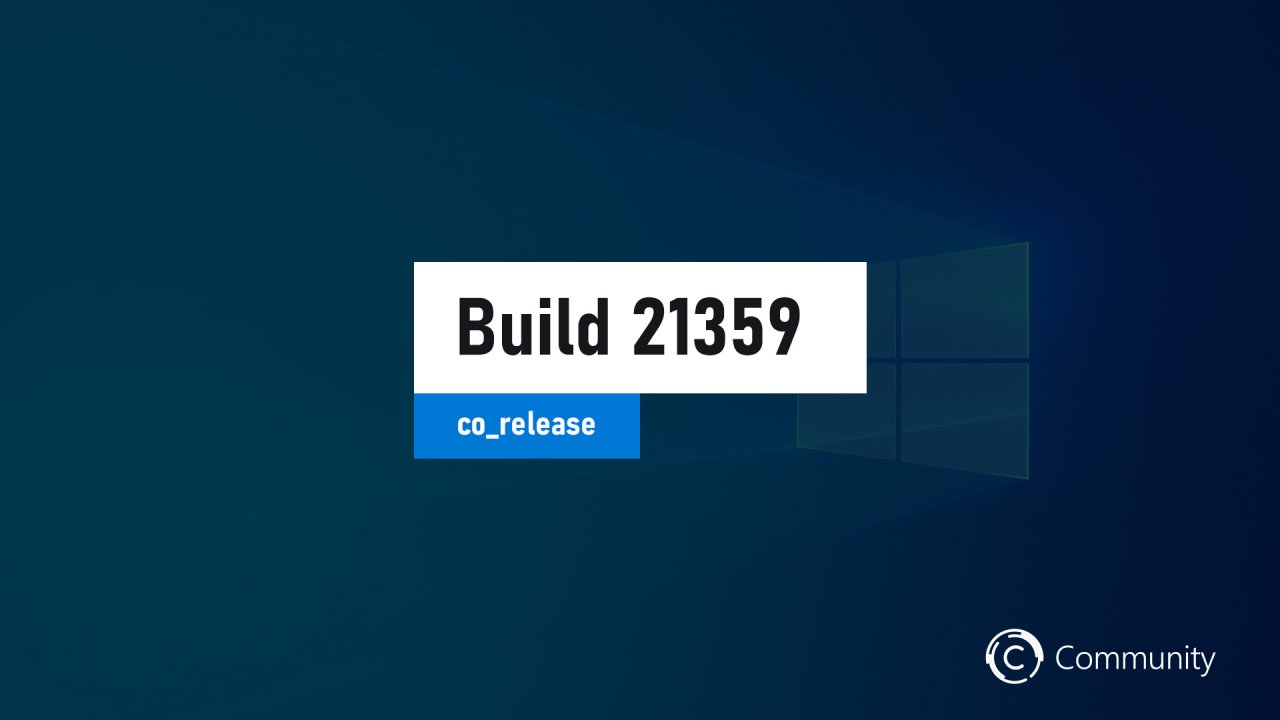
Добрый вечер, друзья! Компания Microsoft выпустила новую предварительную сборку Windows 10 под номером 21359 для участников программы Windows Insider, использующих канал Dev.
Полный номер сборки: 21359.1.co_release.210409-1536.
Начиная с предыдущей сборки имя ветки изменилось на CO_RELEASE. Как и в октябре, когда инсайдеры начали получать сборки из ветки FE_RELEASE, компания практикует возможность изменения ветки, которая считается активной веткой разработки. Поскольку инженеры работают в разных ветках внутри цикла разработки, не исключено, что может потребоваться перемещение инсайдеров между этими ветками. В компании относятся к этим сборкам так же, как и к сборкам из ветки RS_PRERELEASE.
Напоминаем, что на канале Dev выпускаются сборки, которые могут содержать довольно неприятные ошибки. Если вам необходима большая стабильность, то рекомендуем перейти на каналы Beta или Release Preview.
Изменения и улучшения
- В меню «Выключение» в «Пуске» добавлена новая опция, позволяющая перезапустить приложения при следующем входе в систему после перезагрузки устройства. Если воспользоваться этой опцией, то автоматически активируется функция «Перезапустить приложения», находящаяся в разделе «Параметры» -> «Учётные записи» -> «Варианты входа».
- Если у вас включена синхронизация журнала активности между устройствами с привязанной учётной записью Microsoft (MSA), то вы больше не сможете добавлять новые активности на «Временную шкалу». Изменение не касается учётных записей, привязанных к AAD. Для просмотра истории поисковых запросов в Edge и других браузерах можно воспользоваться соответствующей веб-страницей. Также вы можете просматривать недавно использовавшиеся файлы с помощью OneDrive и Office.
- Раздел «Ease of Access» в «Параметрах» переименован в «Accessibility» (в русской версии раздел давно имеет название «Специальные возможности»).
- Обновлён шрифт Ebrima, который теперь поддерживает символы из Bamum (блок Unicode от U+A6A0 до U+A6FF).
- Обновлено семейство шрифтов Nirmala UI, чтобы улучшить отображение символов Chakma при их комбинации.
- Microsoft благодарит инсайдеров за тестирование новой версии Korean IME. Пока принято решение вернуться к версии, использовавшейся в предыдущих версиях системы.
Исправления
- Исправлена ошибка, которая приводила к возникновению проблемы при включении HDR, из-за чего SDR-контент изменялся, когда устройство было заблокировано или выходило из спящего режима.
- Исправлена проблема, из-за которой функция Auto HDR могла быть включена не для всех поддерживаемых игр. Если у вас всё ещё возникают проблемы, то сообщите об этом в Feedback Hub, Twitter (@DirectX12) или DirectX Discord.
- Исправлена проблема, возникшая в предыдущей сборке, из-за которой в некоторых случаях в процессе обновления не переносился профиль пользователя, хотя учётные записи пользователей переносились корректно. Эта проблема могла возникнуть, если устройство было внезапно перезагружено в процессе обновления.
- Исправлена проблема, из-за которой некоторые камеры могли не поддерживать настройки из раздела «Камера» в «Параметрах», если эта камера используется в другом приложении.
- Исправлена проблема, из-за которой на ARM-устройствах открытие раздела «Камера» в «Параметрах» приводило к сбою в работе приложения.
- Исправлена проблема, из-за которой на странице «Центра обновления Windows» могли отображаться две отдельные строки, говорящие о том, что некоторыми обновлениями управляет ваша организация.
- Исправлена проблема, из-за которой на некоторых устройствах отображалось сообщение «Некоторые параметры скрыты или ими управляет ваша организация» на странице «Параметры» -> «Обновление и безопасность» -> «Центр обновления Windows», даже если устройство не управляется какой-либо организацией.
- Исправлена проблема, затрагивавшая пользователей WSUS, из-за которой опция «Check online for updates from Microsoft Update» была неактивна.
- Исправлена проблема, из-за которой у некоторых инсайдеров возникали часты сбои в работе wuauclt.exe.
- Исправлена проблема, из-за которой у окон пропадала тень после блокировки и последующей разблокировки устройства.
- Исправлена проблема, из-за которой у некоторых инсайдеров в списке приложений в меню «Пуск» отображался элемент «ms-resource:AppListName», появившийся из-за того, что приложение «Люди» больше не отображается в списке приложений.
- Исправлена проблема, из-за которой всплывающее уведомления могло отображаться в верхней части «Центра уведомлений».
- Исправлена проблема, возникшая в предыдущих сборках, из-за которой пользовательский интерфейс зависал, если вы делали очень быстрый жест на сенсорной панели для переключения между виртуальными рабочими столами.
- Исправлена проблема, которая влияла на возможность использования Miracast на некоторых устройствах.
- Исправлена проблема, которая могла привести в к тому, что сетевое соединение на определённых устройствах и конфигурациях Ethernet зависало на состоянии «Идентификация…».
- Исправлена проблема, из-за которой после обновления до предыдущих сборок не удавалось подключиться к удалённому рабочему столу до перезагрузки компьютера.
- Исправлена проблема, из-за которой элементы управления яркостью работали нестабильно на некоторых устройствах.
- Исправлена проблема, которая у некоторых инсайдеров приводила к неожиданному снижению частоты кадров при игре в определённые полноэкранные игры. Если проблемы по-прежнему возникают, то отправьте отзыв в компанию, составив его по этой инструкции.
- Исправлена проблема, из-за которой некоторые игры «вылетали» при запуске, если включена функция Auto HDR.
- Исправлена проблема, наблюдавшаяся на некоторых устройствах, из-за которой экран мог стать чёрным, и был виден только курсор мыши. Если после обновления до этой сборки проблема сохраняется, то воспользуйтесь сочетанием WIN + CTRL + Shift + B, а затем сообщите о проблеме в Feedback Hub в разделе «Дисплей и графика» -> «Чёрный экран», сообщив как можно больше подробностей.
- Исправлена проблема, из-за которой в предыдущих сборках некоторые видео выглядели искажёнными или пиксельными.
- Исправлена проблема, из-за которой на некоторых устройствах появлялось сообщение «Следующие вещи требуют вашего внимания…» при попытке установить новую сборку.
- Исправлена проблема, из-за которой не работало получение и применение региональных параметров с помощью PowerShell 7.1.
- Исправлена проблема, из-за которой обновления в списке языков с помощью команд PowerShell не синхронизировались с другими устройствами, если включена синхронизация параметров.
- Исправлена проблема при использовании Pinyin IME, которая могла привести к невозможности ввода текста в некоторых приложениях (до перезапуска этого приложения), если вы быстро набирали текст и выбирали слова-кандидаты в IME.
- Исправлена проблема, которая повлияла на перенос ярлыков в новую папку «Инструменты Windows», из-за чего «Этот компьютер» отображается с именем «компьютер».
Известные проблемы
- Исследуются сообщения о том, что процесс обновления системы может зависнуть на длительное время при попытке установить новую сборку.
- [Новости и интересы] Клавиша Esc закрывает всплывающее окно, а не контекстное меню, вызванное внутри всплывающего окна.
- [Новости и интересы] Иногда всплывающее окно новостей и интересных сведений невозможно закрыть с помощью пера.
- [ARM64] Инсайдеры, установившие предварительную версию графического драйвера Qualcomm Adreno на Surface Pro X, могут столкнуться с пониженной яркостью дисплея. Эта проблема была устранена в обновлённой предварительной версии графического драйвера, который вы можете найти по ссылке: https://aka.ms/x64previewdriverprox. Если вы столкнулись с этой проблемой, то ознакомьтесь с темой в «Центре отзывов» по этой ссылке.
- Исследуется проблема, из-за которой элементы Windows Search (в том числе поле поиска в «Проводнике») некорректно отображаются в тёмной теме оформления.
- Некоторые приложения, такие как 3D Viewer и Print 3D, которые ранее находились в папке «Стандартные — Windows», теперь находятся в папке «Инструменты Windows». После исправления проблемы эти ярлыки будут возвращены в меню «Пуск» и не будут находится в какой-либо папке. А пока же из можно найти через поиск или в папке «Инструменты Windows».
- Приложение «Камера» сейчас не учитывает настройку яркости по умолчанию, установленную на новой странице в «Параметрах».
- Доступ к виртуальному GPU не работает для гостевых систем Windows и Linux. Добавление vGPU к виртуальной машине не принесёт какого-либо эффекта, поэтому она продолжит работу с программным рендерингом.
- Экран-заставка (splashscreen) не использует системную тему оформления. Инженеры работают над исправлением, которое будет включено в будущие сборки.
- Режим разделения экрана при использовании Auto HDR не работает в этой сборке. Проблема будет исправлена в будущих сборках.
- Инженеры работают над исправлением проблемы, из-за которой некоторые подключённые USB-принтеры перестали работать после обновления до сборки 21354 или новее.
- Инженеры работают над исправлением проблемы, из-за которой пользователи WSL обнаружили, что производительность работы «Проводника» снизилась после обновления до сборки 21354 или новее.
Желаем вам удачного обновления!
Стоит ли устанавливать Windows 10 Insider Preview
Одна из редакций Windows 10 носит название Insider Preview. Она доступна для всех, при этом переходить на неё нужно вручную. Но сначала необходимо выяснить, стоит ли это делать.
Что такое Insider Preview
Несмотря на то, что ОС Windows 10 вышла более двух лет назад, она до сих пор обновляется. Какой бы крупной компанией Microsoft ни являлась, предусмотреть все потенциальные проблемы, которые могут появиться с выходом очередного дополнения, невозможно. Конечно, программисты, улучшающие операционную систему, стараются всё досконально продумать и проверить, но объём возможных ошибок слишком велик.
Недоделанные и потенциально опасные обновления нельзя отдавать широкому кругу пользователей, так как некоторые из них способны навредить компьютеру или понизить безопасность пользовательских данных. Версия Insider Preview создана специально для того, чтобы её обладатели первыми тестировали новые обновления и отчитывались Microsoft о найденных в них проблемах. За счёт этого компания может оперативно устранить выявленные ошибки и раздать доработанное обновление уже всем пользователям, использующим Windows 10.

Иногда можно встретить название Technical Preview — это версия Windows 10, раздаваемая в первые недели выхода новой системы на рынок, то есть это самый первый, сырой набросок Windows 10. На данный момент эта версия уже недоступна и не имеет никакого отношения к Insider Preview.
Данная версия Windows 10 бесплатна, то есть покупать для неё лицензионный ключ не придётся. Обратите внимание, что пользователи, участвующие в программе, не получат лицензию для своей Windows 10, активация осуществляется только на период использования тестовой версии. Более того, в соглашении, принимаемом при переходе на Insider Preview, чётко прописано, что никаких бонусов за проведённое тестирование пользователь не получает.
Переход на Insider Preview
Стать тестировщиком обновлений может практически каждый желающий. Однако Microsoft не навязывает версию Insider Preview тем, кто хочет работать в стабильной системе.
Условия перехода
Зачем же переходить на Insider Preview и подвергать свой ПК необоснованному риску, если взамен пользователь не получает никаких поощрений? Причин этому несколько: добровольное оказание помощи компании, спасение других пользователей от потенциальных проблем и возможность быть в числе людей, увидевших новые возможности Windows первыми.
Однако стоит осознавать, насколько серьёзны риски при переходе на сторону тестировщиков. Известны случаи, когда необтесанные обновления губили видеокарты и процессоры, ломали систему до такого состояния, что её приходилось переустанавливать. В соглашении, которое вам придётся принять для перехода на особую версию, прописано, что пользователь сам несёт ответственность за весь вред, причинённый нестабильным обновлением. Поэтому, если что-то случится с вашим компьютером или данными, которые на нём хранятся, Microsoft не восстановит ваши потери.
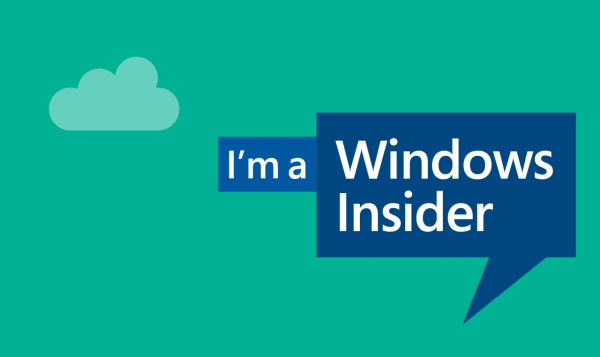
При этом существует три вида тестировщиков. Каким из них стать, вы выбираете сами:
- первая группа тестировщиков берёт на себя самый сильный риск, получая свежие обновления в первом кругу;
- вторая — получает обновления, уже проверенные на первом кругу;
- третья, получающая обновления версии Release Preview, устанавливает только те обновления, которые были проверены на первых двух этапах.
Отчёт обо всех ваших действиях регулярно будет отправляться на сервера Microsoft, чтобы специалисты компании могли просмотреть нужную им информацию и выявить причину возникновения тех или иных проблем. Если для вас неприемлема подобная слежка, то становиться тестировщиком не рекомендуется.
Также приготовьтесь к тому, что обновления больших объёмов будут приходить довольно часто. Оцените, сможете ли пользоваться компьютером, если он раз в несколько дней будет загружать пакеты обновлений и устанавливать их. Подумайте, не скажется ли это на вашем трафике, если у вас установлен тариф с ограниченным лимитом.
Версия Insider Preview поддерживает не все языки, но среди доступных есть русский. С полным списком всех поддерживаемых языков можно ознакомиться на официальном сайте.
Как стать инсайдером
Стать участником программы может любой пользователь, обладающий учётной записью Microsoft и установленной на ПК операционной системой Windows 10. Причём сборку Insider Preview можно установить напрямую, загрузив ISO-образ с официального сайта.
В первую очередь необходимо подтвердить желание стать тестировщиком в своей учётной записи Microsoft. Убедитесь, что вы авторизованы в ней на своём компьютере, после чего выполните следующие действия:
- Откройте параметры компьютера.
Сначала откройте параметры системы через меню «Пуск»
- Пропишите в поисковой строке «Программы предварительной оценки Windows» и перейдите к найденному пункту.
Воспользовавшись поисковой строкой, найдите и откройте вкладку «Параметры программы предварительной оценки Windows»
- Если по каким-то причинам вы не сможете найти этот раздел через поисковую строку, зайдите в дополнительные настройки центра обновления и перейдите к получению предварительной сборки.
Нажмите на кнопку «Начать» для перехода к настройкам Insider Preview
- Далее нажмите на кнопку «Начать».
Чтобы дать старт установке Insider Preview, нажмите «Начать»
- Система попросит вас подтвердить, что владелец учётной записи хочет участвовать в программе. Прочтите и примите лицензионное соглашение.
Ознакомьтесь с условиями и правилами Insider Preview и продолжите установку
- Для загрузки и установки новой сборки потребуется перезагрузка системы. Разрешите её и дождитесь, пока все компоненты будут скачаны и установлены. Учтите, процедура может длиться более 1 часа, ни в коем случае не прерывайте её до полного завершения.
Для завершения установки Insider Preview подтвердите перезагрузку системы
Видео: как стать инсайдером Windows 10
Как выбрать свой уровень участника программы
Как уже было сказано выше, существует несколько типов тестировщиков. Чтобы выбрать уровень участника программы, после завершения установки Insider Preview перейдите к параметрам управления программой и выберите один из трёх предлагаемых вариантов: медленный способ получения обновлений (второй и третий круг) или быстрый (первый круг).
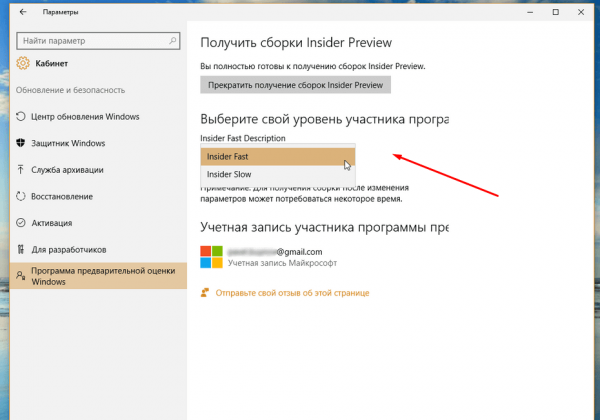
Особенности работы с программой
Участвуя в тестировании обновлений Windows, вы можете столкнуться с некоторыми ошибками системы. Если не получится решить их самостоятельно, обратитесь в службу поддержки Microsoft или оставьте отзыв с описанием проблемы. В случае, если вы захотите отказаться от участия в Insider Preview, всегда можно вернуться к стандартной версии Windows.
Как оставить отзыв для Microsoft
Помимо того, что система Insider Preview самостоятельно будет отсылать некоторую информацию о своём состоянии и ваших действиях в Microsoft, вы сами можете написать отзыв о найденных ошибках или собственных предположениях. Для этого выполните действия:
- Через поисковую системную строку найдите приложение «Центр отзывов».
В меню «Пуск» найдите приложение «Центр отзывов» и откройте его
- Авторизуйтесь в своей учётной записи Microsoft и напишите отзыв. Ответ на ваше замечание может быть дан не сразу, возможно, для этого понадобится несколько дней.
Чтобы написать отзыв или замечание о работе обновлений, нажмите на соответствующую кнопку в приложении «Центр отзывов»
Как узнать версию сборки
Если вам интересно, какой версией Insider Preview вы пользуетесь на данный момент, сделайте следующие шаги:
- Зажмите комбинацию клавиш Win+R, чтобы вызвать окно «Выполнить».
- В открывшемся окне введите команду winver.exe. После этого запустится ещё одно окно, в котором будет прописана версия вашей сборки.
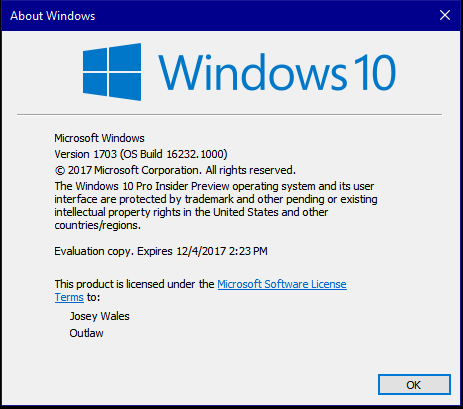
Что делать, если не приходят обновления
Некоторые обновления, выданные на тестирование, могут повредить систему, из-за чего вы перестанете получать последующие обновления. Если у вас есть подозрение, что произошла подобная ситуация, откройте «Центр обновлений» и запустите поиск новых версий вручную. Если это действие не помогло, обратитесь в службу поддержки Microsoft с описанием своей проблемы.
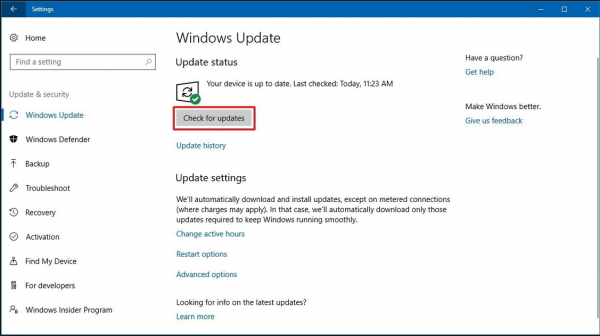
Как вернуться к стандартной версии Windows
Если вы захотите покинуть ряды тестировщиков и вернуться к стандартной версии Windows, в разделе «Программа предварительной оценки Windows» нажмите на параметр «Прекратить получение сборок Insider Preview». После этого начнётся откат системы к её обычной версии, который может продолжаться более 1 часа. В результате процесса на компьютер будет установлена последняя версия Windows с общедоступными, уже протестированными обновлениями.
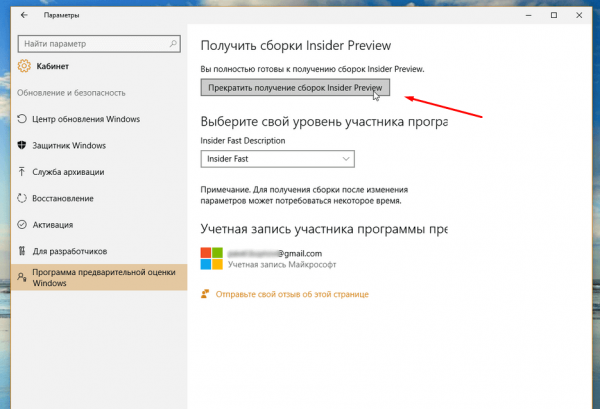
Переходить на версию Insider Preview стоит только в том случае, если у вас есть в этом какая-то личная заинтересованность. Положительных сторон в этой программе мало, при этом есть реальный риск потерять данные или погубить компьютер. С другой стороны, в любой момент можно вернуться к стандартной Windows.
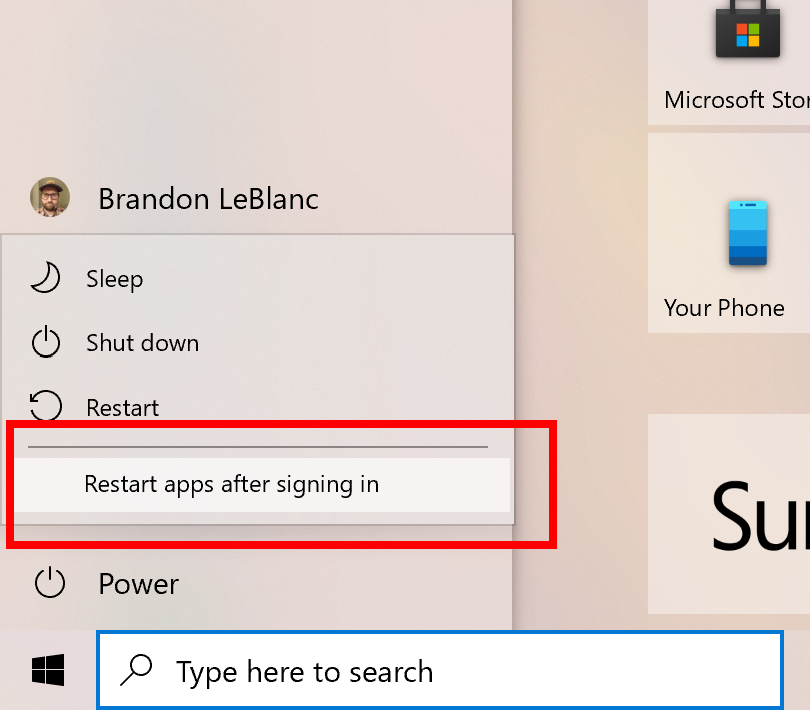
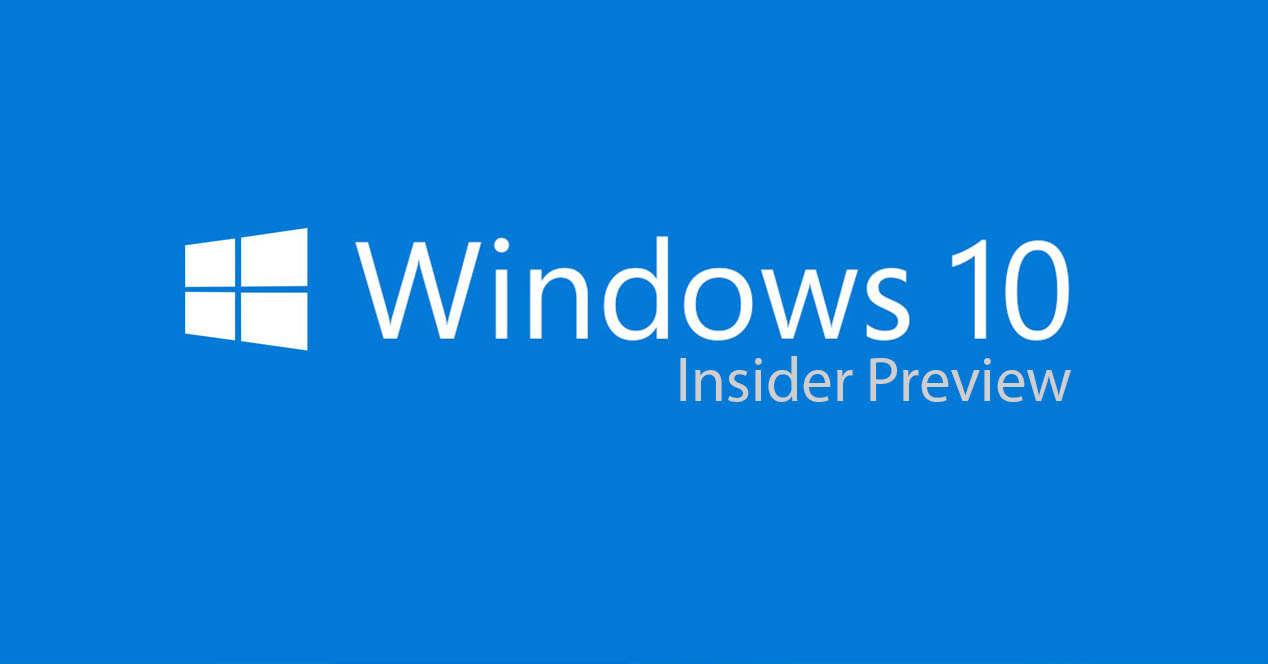
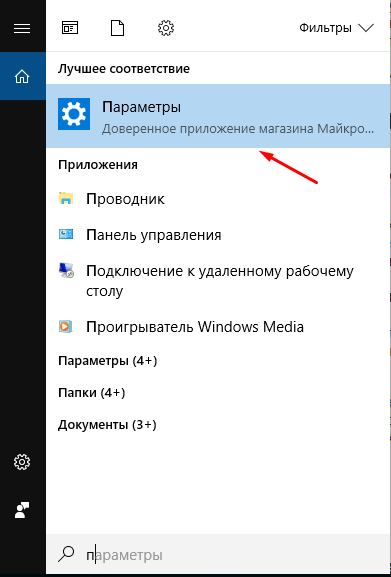 Сначала откройте параметры системы через меню «Пуск»
Сначала откройте параметры системы через меню «Пуск»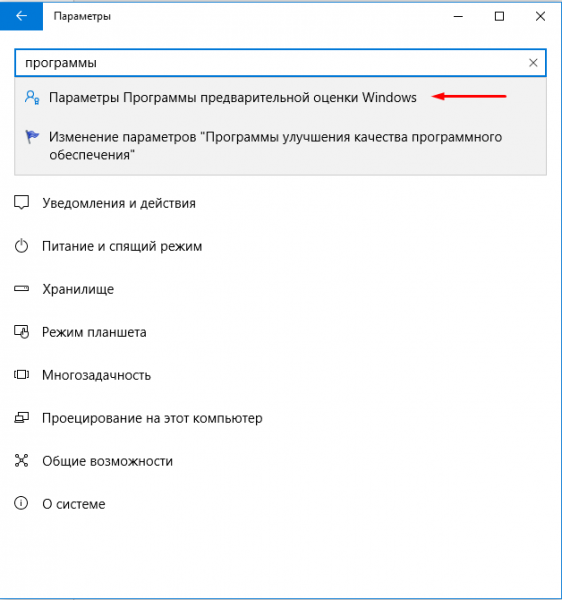 Воспользовавшись поисковой строкой, найдите и откройте вкладку «Параметры программы предварительной оценки Windows»
Воспользовавшись поисковой строкой, найдите и откройте вкладку «Параметры программы предварительной оценки Windows»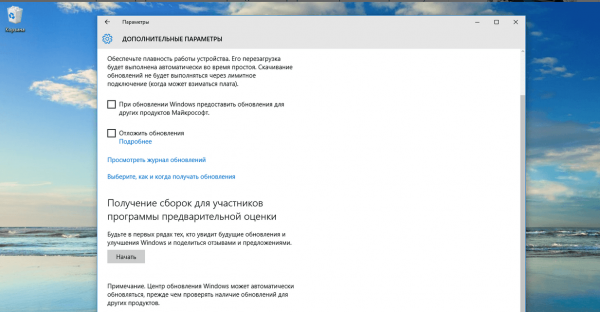 Нажмите на кнопку «Начать» для перехода к настройкам Insider Preview
Нажмите на кнопку «Начать» для перехода к настройкам Insider Preview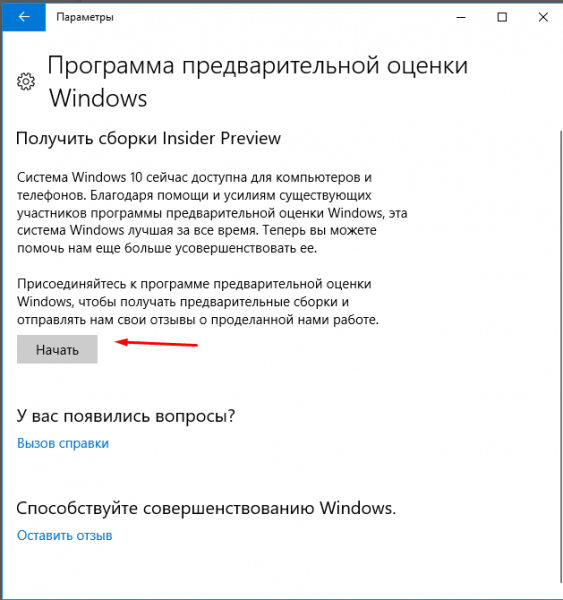 Чтобы дать старт установке Insider Preview, нажмите «Начать»
Чтобы дать старт установке Insider Preview, нажмите «Начать»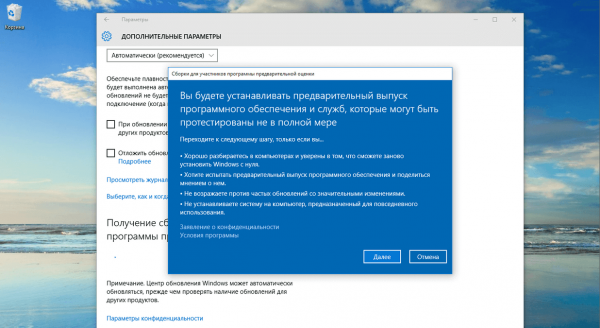 Ознакомьтесь с условиями и правилами Insider Preview и продолжите установку
Ознакомьтесь с условиями и правилами Insider Preview и продолжите установку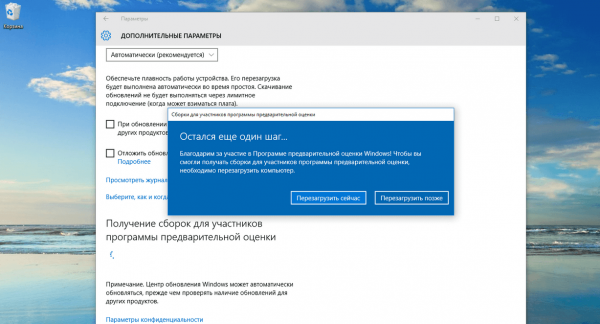 Для завершения установки Insider Preview подтвердите перезагрузку системы
Для завершения установки Insider Preview подтвердите перезагрузку системы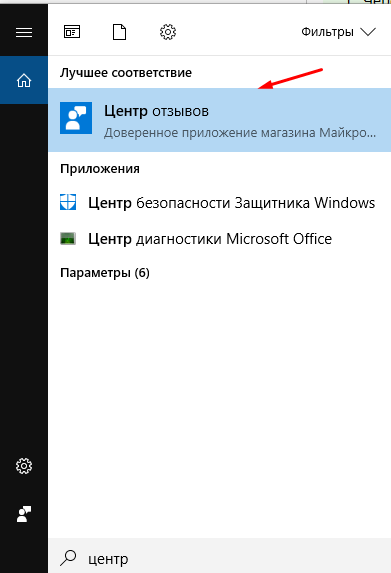 В меню «Пуск» найдите приложение «Центр отзывов» и откройте его
В меню «Пуск» найдите приложение «Центр отзывов» и откройте его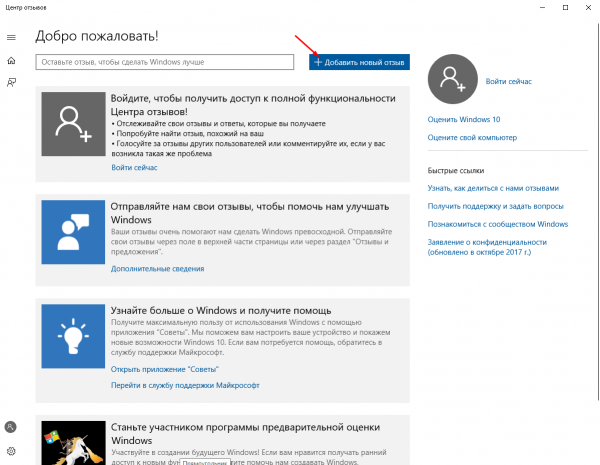 Чтобы написать отзыв или замечание о работе обновлений, нажмите на соответствующую кнопку в приложении «Центр отзывов»
Чтобы написать отзыв или замечание о работе обновлений, нажмите на соответствующую кнопку в приложении «Центр отзывов»


